Текст с эффектом змеиной кожи
Данный урок подойдет как для начинающих, так и для продвинутых пользователей Фотошоп, которые найдут для себя что-то интересное и полезное. Для создания данного эффекта можно использовать любую версию Фотошоп начиная с версии CS2.
Конечный результат:

Для данного эффекта вы можете выбрать любой размер документа. На панели инструментов выберите Paint Bucket Tool (G) (Заливка) и заполните фон темно-фиолетовым цветом #534360. Затем выберите инструмент Brush Tool (Кисть), установите цвет #6f5882, размер кисти 500 - 600 пикселей и создайте пятно в центре документа.
Выберите инструмент Horizontal Type Tool (T) (Горизонтальный текст) с параметрами: шрифт - Bickham Script Pro, цвет - черный #000000 и введите любой текст. Шрифт мы можете выбрать на свое усмотрение.

Теперь к текстовому слою мы применим стили. Для этого перейдите в меню Layer > Layer Style > Blending Options (Слои - Стиль слоя - Параметры наложения) и примените стили слоя с такими настройками:
Drop Shadow (Тень):
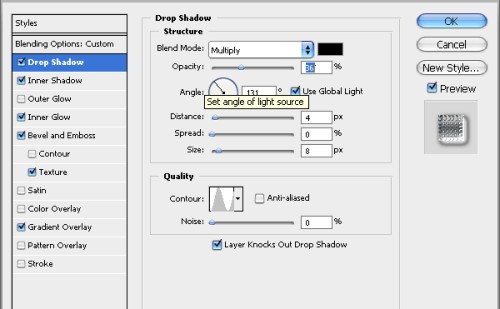
Inner Shadow (Внутренняя тень):
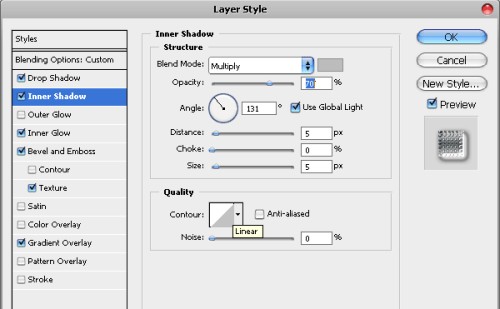
Inner Glow (Внутреннее свечение):
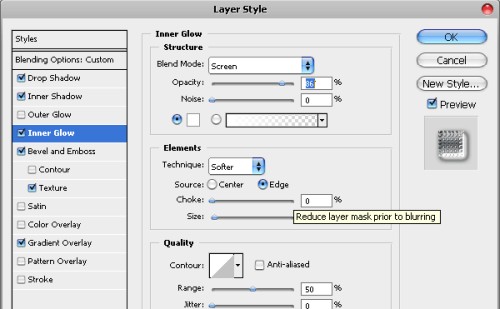
Bevel and Emboss (Тиснение):
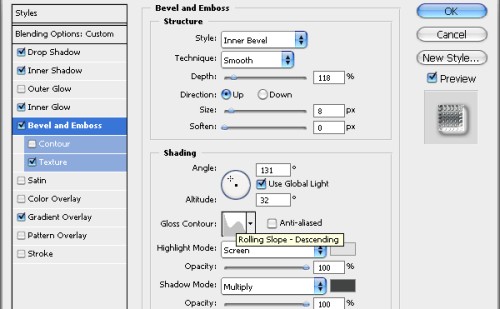
Texture (Текстура), текстуру вы можете создать самостоятельно.
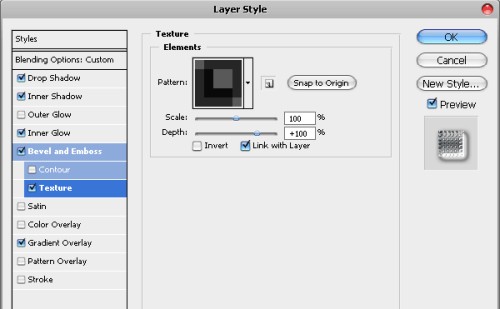
Gradient Overlay (Наложение градиента), установите цвета для градиента #ffffff и #5e5f60.
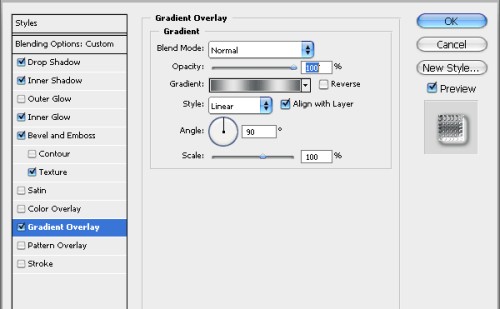
Если вы выбрали другой тип шрифта, то настройки будут немного изменены.
Конечный результат:

Ссылка на источник урока.










